Acer Aspire 4310 User Manual
Browse online or download User Manual for Unknown Acer Aspire 4310. Acer Aspire 4710Z User Manual
- Page / 116
- Table of contents
- BOOKMARKS
- Aspire 4710Z/4710/4310 Serisi 1
- Değerli Acer Kullanıcısı; 3
- BAKIM, ONARIM ve KULLANIMDA 3
- UYULMASI GEREKEN KURALLAR 3
- Bir arıza durumunda; 4
- Garanti Belgesi; 7
- Garanti Kapsamı; 7
- Notebookunuzun Temizliği; 9
- Güvenlik talimatları 10
- Uyarılar 11
- Elektrik gücünün kullanılması 11
- Ürün bakımı 12
- İlave güvenlik bilgisi 14
- Çalışma ortamı 14
- Tıbbi aygıtlar 15
- Acil aramalar 16
- İmha talimatları 16
- Gözlerinize dikkat etme 18
- İlk şeyler ilk 21
- Bilgisayarı açma kapama 22
- Bilgisayarınızın bakımı 22
- AC adaptörünün bakımı 23
- Pil kutusunun bakımı 23
- Temizlik ve servis 23
- İçindekiler 24
- Endeks 86 28
- Acer Empowering Technology 29
- Acer eNet Management 30
- Empowering Technology 31
- Acer ePower Management 32
- Bir güç planını silmek için: 33
- Pil durumu 33
- Acer eAudio Management 34
- Empowering Technology 36
- Acer eLock Management 37
- Acer eSettings Management 41
- Üst Görünüm 43
- Kapalı ön görünüm 45
- Sol görünüm 46
- Sağ görünüm 47
- Arka görünüm 47
- Alt görünüm 48
- Spesifikasyonlar 49
- Göstergeler 53
- Kolay erişim tuşları 54
- Dokunmatik yüzey 55
- Klavyenin kullanımı 57
- Windows tuşları 58
- Faydalı tuşlar 59
- Özel tuşlar 60
- Optik (CD ya da DVD) sürücü 61
- Sesi ayarlamak 62
- Dolby Pro Logic II 63
- Dolby Digital Live 63
- Dolby Kulaklık 63
- Dolby Virtual Speaker 63
- Erişim Yöneticisi 66
- Sık Sorulan Sorular 68
- Servis Talebi 71
- Pil kutusu 72
- Pili şarj etme 74
- Pil seviyesini kontrol etme 74
- Pil ömrünü etkili kılma 74
- Düşük pil uyarısı 75
- Arcade kontrolleri 78
- Sanal klavye 79
- Arkaplan modu 79
- Cinema (Sinema) 80
- Album (Albüm) 81
- Resimlerin Düzenlenmesi 82
- Slayt Gösterisi ayarları 82
- Snapshot (Enstantane) 82
- Music (Müzik) 83
- DVD Oluştur 83
- CD/DVD’lerin Yazılması 84
- Acer Arcade Deluxe 85
- (seçilen modeller için) 85
- VideoMagician 88
- DV Wizard (DV Sihirbazı) 88
- DVDivine 88
- Kısa yolculuklar 89
- Bilgisayarı eve götürmek 90
- Bilgisayarla yolculuk 91
- Özel hususlar 92
- Bilgisayarı hazırlamak 92
- Şifre kullanmak 93
- Şifrelerin girilmesi 94
- Şifrelerin belirlenmesi 94
- Seçenekler yoluyla genişletme 95
- Dahili ağ özelliği 96
- Evrensel Seri Veriyolu(USB) 96
- IEEE 1394 bağlantı noktası 97
- ExpressCard 97
- EXPRESS CARD 98
- BIOS işlevi 99
- Yazılımı kullanma 100
- Güç yönetimi 101
- Acer eRecovery Management 101
- Destek oluştur 102
- Destek diskini kopyala 102
- Geri yükleme ve kurtarma 102
- Sorun giderme 104
- FCC uyarısı 105
- Modem bildirileri 106
- Lazer uyumluluk bildirisi 106
- LCD piksel açıklaması 107
- Avrupa Birliği (AB) 108
- İlgili ülkeler listesi 109
- Declaration of Conformity 111
Summary of Contents
Aspire 4710Z/4710/4310 SerisiKullanım kılavuzu
xGüvenliğiniz ve rahatınız için bilgiGüvenlik talimatlarıBu talimatları dikkatlice okuyunuz. Bu belgeyi ileride referans olarak kullanmak üzere saklay
72TürkçeDisk-to-disk recovery sağlamaDisk-to-disk recovery(sabit disk toparlama) sağlamak için, BIOS işlevini aktif hale getirin, ardından ekranın en
73Türkçe Not: Bölgeyi değiştirmek için DVD sürücüsüne değişik bir bölgenin bir DVD filmini yerleştirin. Daha fazla bilgi için online yardıma başvurun
74TürkçeDestek oluşturTemel Acer eRecovery Management ekranından, sabit diskinize sistem yapılandırmanın tam ve hızlı(değişken) destek resimlerini ko
75Türkçe 1 <Alt> + <F10> ‘a basın ya da Acer eKurtarma’yı başlatmak için Yetkilendirici Teknoloji’den Acdr eKurtarma Yönetimi’ni seçin.2 Y
76 TürkçeSorun gidermeBu bölüm, genel sistem problemlerini nasıl çözeceğinizi gösterir. Bir sorun meydana gelirse bir teknisyen çağırmadan önce bu böl
77English TürkçeDüzenlemeler ve güvenlik uyarılarıFCC uyarısıBu aygıt test edilmiş ve FCC kuralarının 15. Kısmına uygun olarak B Sınıfı dijital aygıtl
78 TürkçeBildiri: Kanada kullanıcılarıBu B Sınıfı dijital cihaz Kanada ICES-003 ile uyumludur.AB Ülkeleri için Uyum BeyanıAcer bu belge ile bu dizüstü
79English TürkçeLUOKAN 1 LASERLAITE LASER KLASSE 1VORSICHT: UNSICHTBARE LASERSTRAHLUNG, WENN ABDECKUNG GEÖFFNET NICHT DEM STRAHLL AUSSETZENPRODUCTO LÁ
80 TürkçeGenelBu ürün herhangi bir ülkenin veya bölgenin radyo frekansı ve güvenlik standartları ile uyumlu olup kablosuz kullanım için onaylanmıştır.
81English Türkçeİlgili ülkeler listesiMayıs 2004 tarihi itibariyle AB üyesi ülkeler: Belçika, Danimarka, Almanya, Yunanistan, İspanya, Fransa, İrlanda
xiUyarılar• Bu ürünü suya yakın yerlerde kullanmayın.• Bu ürünü düz durmayan bir araba, stand veya masa üzerine yerleştirmeyin. Ürün düşerse, ciddi şe
82 TürkçeNot: Acer kablosuz Mini PCI adaptörü aktarım çeşitlilik işlevi uygular. İşlev her iki antenden de aynı anda radyo frekansı çıkarmaz. İyi kali
83English TürkçeFederal Communications ComissionDeclaration of ConformityThis device complies with Part 15 of the FCC Rules. Operation is subject to t
84 TürkçeWe, Acer Computer (Shanghai) Limited 3F, No. 168 Xizang medium road, Huangpu District, Shanghai, ChinaContact Person: Mr
85English TürkçeLCD paneli ergonomik spesifikasyonlarıTasarım görüntüleme mesafesi 500 mmTasarım eğim açısı 0.0°Tasarım azimuth açısı 90.0°Görüntüleme
86TürkçeEndeksSymbolsþarj etmeseviyeyi kontrol etme 46þifre 65tipler 65Numerics5’i 1 arada kart okuyucu 18Aað 68AC adaptörübakým xxi
87TürkçeHhafýzayerleþtirme 71hata mesajlarý 76hoparlörlerfaydalý tuþ 31sorun giderme 40IIEEE 1394 69KKilit 17klavye 29faydalý tuþ
88Türkçeyolculukuluslararasý uçuþlar 64yerel yolculuklar 63yuvasýAcil durum çýkarma 19ExpressCard/54 18Kensington kilit 18
xiiUyarı! Topraklama pimi bir güvenlik özelliğidir. Düzgün topraklanmayan elektrik prizi kullanılması elektrik çarpması ve/veya yaralanma ile sonuçlan
xiiiüstündeki sıcaklıklara maruz bırakmayın. Bu kılavuz bilgilerin yerine getirilmemesi pil asidinin sızmasına, ısınmasına, patlamasına veya ateş alma
xivPil ünitesinin değiştirilmesiDizüstü bilgisayar lityum pil kullanmaktadır. Pili ürününüz ile birlikte gelen pilin aynı türü ile değiştirin. Başka b
xvveya diğer manyetik saklama ortamı yerleştirmeyin, çünkü bunlarda bulunan bilgiler silinebilir.Tıbbi aygıtlarKablosuz telefonlar da dahil olmak üzer
xviPotansiyel olarak patlayıcı ortamlarPotansiyel patlama tehlikesi bulunan yerlerde iken aygıtınızı kapatın ve işaretlere ve talimatlara uygun davran
xvii(seçilen modeller için)ENERGY STAR bir hükümet programı olup (kamusal/özel ortaklık) kişilerin çevresini kaliteden veya ürün özelliklerinden ferag
xviiiBu semptomlar varsa veya bilgisayar kullanımı ile ilgili diğer sürekli rahatsızlığınız ve/veya acınız varsa derhal bir hekime danışın ve şirketin
xix•ekranın görüntüleme açısının değiştirilmesi• yansıma düşürücü filtre kullanımı
Bu yayındaki bilgilerde yapılan değişiklikleri herhangi bir kişiye bildirme yükümlülüğü olmaksızın dönemsel olarak değişiklik yapılabilir. Bu değişikl
xx•ekranın ön üst kenarından çıkan bir kart tutucu gibi bir görüntü vizörünün kullanılması• Ekranınızı bozuk bir görüntüleme açısına ayarlamayın.• Açı
xxiİlk şeyler ilkMobil bilgisayar ihtiyaçlarınızı karşılamak için tercihinizi Acer dizüstü bilgisayardan yana yaptığınız için teşekkür ederiz.Rehberle
xxiiBilgisayarınızın kullanımı için temel bakım ve ipuçlarıBilgisayarı açma kapamaBilgisayarı açmak için, LCD ekranın altında ve kolay başlama düğmele
xxiiiAC adaptörünün bakımıBurada AC adaptörünün bakımı için bazı yollar vardır:• Adaptörü başka bir cihaza takmayın.• Güç kablosuna basmayın ya da üze
Deðerli Acer Kullanýcýsý; iiiBAKIM, ONARIM ve KULLANIMDA UYULMASI GEREKEN KURALLAR iiiNotebookunuzu ilk kez çalýþtýrdýðýnýzda; ivBir arýza durumunda;
Bilgisayarýnýzýn bakýmý xxiiAC adaptörünün bakýmý xxiiiPil kutusunun bakýmý xxiiiTemizlik ve servis xxiiiAcer Yetkilendirici Teknoloji 1Yetkilendirici
Sýk Sorulan Sorular 40Servis Talebi 43Uluslararasý Gezginler Garantisi (ITW) 43Aramadan önce 43Pil kutusu 44Pil kutusunun özellikleri 44Pil ömrünü uza
Bilgisayarý hazýrlamak 61Toplantýlara neler götürülür 62Bilgisayarý eve götürmek 62Bilgisayarý hazýrlamak 62Yanýnýzda neler götürmelisiniz 62Özel husu
Lazer uyumluluk bildirisi 78LCD piksel açýklamasý 79Macrovision telif hakký koruma bildirisi 79Radyo cihazýnýn düzenleme bildirimi 79Genel 80Avrupa Bi
1Empowering TechnologyAcer Empowering TechnologyEmpowering Technology araç çubuğu, sık kullanılan fonksiyonlara ulaşmanızı ve yeni Acer sisteminizi y
iiiDeğerli Acer Kullanıcısı;100’den fazla ülkede satılmakta olan Acer ürünlerinden birini seçtiğiniz için sizi tebrik ederiz. Almış olduğunuz notebook
2 Empowering TechnologyAcer eNet Management Acer eNet Management, her türlü mekandaki hem kablolu hem kablosuz ağlara hızlı bir şekilde bağlanmanıza y
3Empowering TechnologyAcer eNet Management bir mekan için yapılan ağ ayarlarını bir profilde saklar ve mekan değiştirdiğinizde otomatik olarak uygun p
4 Empowering TechnologyAcer ePower Management Acer ePower Management, güç yönetimi seçeneklerinizi ayarlarınızı yapmanız için basit kullanıcı arayüzü
5Empowering Technology3 Yeni güç planını kaydetmek için “Uygula” kısmını tıklayın.Bir güç planını silmek için:Şu anda kullanmakta olduğunuz güç planın
6 Empowering TechnologyAcer eAudio Management Acer eAudio Management Dolby® Home Theater™’ın sisteminizdeki gelişmiş ses efektlerini kolaylıkla kontro
7Empowering TechnologyAcer ePresentation Management Acer ePresentation Management, bilgisayar ekranınızı kısayol tuşu kullanarak harici ekran cihazına
8 Empowering TechnologyAcer eDataSecurity Management (seçilen modeller için)Acer eDataSecurity Management, yetkisi olmayan kişilerin dosyalarını za ul
9Empowering TechnologyAcer eLock Management Acer eLock Management sade ama etkili bir program olup taşınabilir saklamayı, optic ve floppy sürücü aygı
10 Empowering Technology
11Empowering TechnologyAcer eRecovery Management Not: Windows Vista™ Starter Edition ile birlikte gönderilen modeller sadece Acer eRecovery Yönetimini
ivNotebookunuzu ilk kez çalıştırdığınızda;• Tüm bu şartları yerine getirdikten sonra notebookunuzu çalıştırınız. Notebookunuz ilk çalıştırmada, çalışm
12 Empowering TechnologyNot: Bilgisayarınızda Kurtarma CD ya da Sistem CD yoksa, bir destek resmini CD’ye ya da DVD’ ye kopyalamak için lütfen Acer eR
13Empowering TechnologyAcer eSettings Management Acer eSettings Management donanım özelliklerini incelemenizi, BIOS parolalarını ayarlamanızı ve yükle
14 Empowering TechnologyPencere Devingenlik Merkezi Pencere Devingenlik Merkezi, mobil ilişkili anahtar ayarlarını kolay bulunan bir yerde toplar; b
15Türkçe Acer dizüstü bilgisayarınızda bir gezintiBaşlangıç seviyesindekiler için... posterinde gösterildiği şekilde bilgisayarınızı kurduktan sonra,
16Türkçe3 Görüntü ekranı Sıvı Kristalli Görüntü (LCD) olarak da bilinir ve bilgisayar çıktılarını gösterir.4Güç tuşuBilgisayarı açar ve kapatır.5 Duru
17Türkçe Kapalı ön görünüm # Simge Parça Açıklama1Sınırsız ses kontrol tekeriSes çıkışı düzeyini ayarlar.2 Kilit Kapağı kilitler ve serbest bı
18TürkçeSol görünüm # Simge Parça Açıklama1 Kensington kilit yuvasıKensington ile uyumlu bilgisayar güvenlik kilidine bağlantıyı sağlar.2 Harici g
19Türkçe Sağ görünüm Arka görünüm # Simge Parça Açıklama1 Optik sürücü Dahili optik sürücü; CD ya da DVD kabul eder(sürücün yeri modele
20TürkçeAlt görünüm # Simge Parça Açıklama1 Pil bölmesi Bilgisayarın pilini barındırır.2 Pil serbest bırakma kilidiPil paketini çıkarmak için pili
21TürkçeSpesifikasyonlar İşletim sistemi• Windows Vista™ Home Premium• Windows Vista™ Home Basic• Windows Vista™ StarterPlatformIntel® Centrino® Duo
v•Servise teslim ettiğiniz notebookla ilgili problemlerinizi, yapılmasını yada yapılmamasını istediğiniz işlemleri tam olarak anlatınız ve bunun forma
22TürkçeDepolama alt sistemi• 80/120/160 GB ya da daha büyük sabit disk sürücüsü• Optik sürücü seçenekleri:• DVD-Süper Çoklu ikili-katman sürücüsü (se
23TürkçeÖzel tuşlar ve kontroller• 88-/89-/93 tuşlu klavye, dönüşümlü "T" imleç yerleşimi; 2.5 mm (minimum) tuş hareketi• 4 yönlü kaydırma d
24TürkçeNot: Yukarıda listelenen spesifikasyonlar sadece referans içindir. Bilgisayarınızın tam konfigürasyonu alınan modele bağlıdır. Yazılım• Acer
25Türkçe Göstergeler Bilgisayarda birçok okuması kolay durum göstergesi mevcuttur. Ön panel göstergeleri bilgisayar kapağı kapalı olsa bile gö
26TürkçeKolay erişim tuşlarıKlavyenin anına yerleştirilenler uygulama düğmeleridir. Bu düğmeler kolay başlatılabilir düğmeler olarak adlandırılmaktadı
27Türkçe Dokunmatik yüzey Dahili dokunmatik yüzey, yüzeyindeki hareketleri algılayan bir işaretleme cihazıdır. Bu, parmağınızı bu yüzeyde gezdirdikç
28Türkçegezdirin.• Seçme ve çalıştırma fonksiyonları için dokunmatik yüzeyin altına yerleştirilmiş olan sol (1) ve sağ (4) tuşlara basın. Bu iki tuş f
29Türkçe Klavyenin kullanımı Klavyede tam boyutlu tuşlar, sayısal tuş takımı, ayrı imleç, kilit, Windows, fonksiyon ve özel tuşlar mevcuttur.Kilit t
30TürkçeWindows tuşlarıKlavyede Windows’a özgün fonksiyonları yapan iki tuş vardır. Tuş AçıklamaWindows tuşu Yalnız başına basıldığında Windows
31Türkçe Faydalı tuşlarBilgisayarda, ekran parlaklığı, ses çıkışı ve BIOS uygulaması gibi bilgisayarın birçok kontrolüne erişimin sağlanması için fayd
viTAŞIMA ve NAKLİYE SIRASINDA DİKKAT EDİLECEK HUSUSLAR• Notebookunuzu Yetkili Teknik Servislerimize götürmeniz gerektiğinde veya herhangi bir nedenle
32TürkçeÖzel tuşlarEuro sembolü ve ABD dolar işaretini üst orta kısımda ve/veya alt sağ kısımda bulabilirsiniz. Euro sembolü1 Bir me
33Türkçe Optik (CD ya da DVD) sürücü yatağının çıkarılmasıOptik sürücü yatağını çıkarmak için sürücü çıkar tuşuna basın, bilgisayar açıkken. Bilgis
34TürkçeSesBilgisayar iki adet dahili stereo hoparlör bulunan 32-bit Intel Yüksek Çözünürlükte audio ve Dolby® onaylı surround ses sistemi ile birlikt
35Türkçe Dolby Pro Logic IIDolby Pro Logic II herhangi bir stereo sinyalini beş kanallı, tam aralıklı çevre sesine dönüştürür.Dolby Digital LivePC’de
36TürkçePlayback Devices (Çalma Aygıtları) iletişim kutusu açılacaktır. Üç sekme vardır: Playback (Çalma), Recording and Sounds (Kayıtlar ve Sesler).
37Türkçe Sistem uygulamalarının kullanılmasıAcer GridVista (dual-görünüm uyumlu)Not: Bu özellik sadece bazı modellerde mevcuttur.Dizüstü bilgisayarını
38TürkçeAcer Gridvista’nın ayarlanması basittir:1 Acer Gridvista’yı çalıştırın ve görev çubuğundan her bir görünüm için istediğiniz ekran konfigürasyo
39Türkçe
40TürkçeSık Sorulan SorularAşağıdakiler, bilgisayarı kullanırken ortaya çıkabilecek olası durumların bir listesini oluşturur. Her biri için kolay çözü
41TürkçeOptik sürücü yatağını bilgisayarı açmadan çıkarmak istiyorum.Optik sürücüdeki mekanik bir çıkarma yuvası vardır. Yuvaya kalem ucu ya da ataş s
viikoşullarda saklanması. • Notebookunuzla bir başka ürünün kurulumu, kullanımı sırasında ortaya çıkabilecek problemler, notebookunuzun garanti kapsam
42Türkçesilinecektir.) Bu seçeneği kullanmadan önce tüm veri dosyalarınızı yedeklemeniz önemlidir.Yeniden kurma operasyonu öncesinde lütfen BIOS ayarl
43TürkçeServis TalebiUluslararası Gezginler Garantisi (ITW)Bilgisayarınız, yolculuklarınız sırasında güvenliğiniz ve kafanızın rahat olması için Ulusl
44Türkçe Pil kutusuBilgisayar, şarj edildikten sonra uzun kullanım sağlayan bir pil kutusu kullanır.Pil kutusunun özellikleriPil kutusu aşağıdaki özel
45Türkçe Pil üç kere dolup boşalana kadar bu adımları izleyin.Tüm yeni piller için veya bir pil uzun zamandır kullanılmıyorsa bu koşullandırma işlemin
46Türkçe Pili şarj etmePili şarj etmek için, öncelikle pil bölmesine doğru yerleştirildiğinden emin olun. AC adaptörünü bilgisayara takın ve ana elekt
47Türkçe Düşük pil uyarısıPil gücünü kullanırken Windows güç ölçere dikkat edin.Uyarı: Düşük pil uyarısı göründükten sonra, AC adaptörünü en kısa sür
48TürkçeAcer Arcade (seçilen modeller için)Acer Arcade müzik, fotolar, DVD filmleri ve videolar için entegre bir oynatıcıdır. Noktalama aygıtınızı vey
49Türkçeİçerik bulunması ve oynatılmasıArcade giriş sayfasındaki herhangi bir düğmeye tıklanması ilgili özelliğin giriş sayfasını açar. İçerik sayfala
50TürkçeAudio Ayarlarında:Hoparlör Ortamı"nı kullanarak audio cihazınıza bağlı olarak "Kulaklıklar," "SPDIF," "2" v
51TürkçeSanal klavyeArama bilgilerini girmeniz gerektiğinde veya bir dosyayı, DVD veya klasörü aramanız gerektiğinde ekrandaki sanal klavyeyi kullanab
viii•Garanti süresi içinde notebookda oluşacak ve kullanım hatasından kaynaklanmayan her türlü elektrik, elektronik ve mekanik arızalarda bakımı, onar
52TürkçeUzaktan kumandadaki durdur düğmesine basarak veya ekrandaki durdur simgesine tıklayarak çalma işlemini herhangi bir anda durdurabilirsiniz.
53TürkçeSettings (Ayarlar)Sinema için ayarlara gitmek üzere ilk olarak ana menüdeki "Settings" (Ayarlar) düğmesine tıklayın ve ardından Sine
54TürkçeArdından ekrandaki çalıcı kontrollerini kullanarak yakınlaşın ve uzaklaşın ve dört yönde hareket edin.Resimlerin Düzenlenmesi"Düzenle”yi
55TürkçeVideo düzenlemeAcer Arcade yakalanan video kliplerini, fotoları ve kamera çekimlerini bir filmde düzenleme özelliği sunmaktadır. Ayrıca mükemm
56TürkçeCD/DVD’lerin YazılmasıAcer Arcade ile CD veya DVD’lerin doğrudan ana menüden ya da kullandığınız medya modundan oluşturulması mümkündür. DVD y
57TürkçeAcer Arcade Deluxe (seçilen modeller için) Not: Acer Arcade Deluxe Windows Media Center bulunan sistemlerde kullanılabilir.Multimedya dosyala
58TürkçeUzaktan kumanda (seçilen modeller için)Bilgisayarınızda Arcade Deluxe yazılımı ile birlikte kullanılmak için bir uzaktan kumanda varsa, aşağıd
59TürkçeUzaktan kumanda özellikleri *Sadece TeleTeks bölgeler.# Parça Açıklama1 Çal Çalma bölümü2 Kaydet TV Kaydet3 Geri sar Çalma işlemini geri
60TürkçeAcer Arcade Deluxe’ün BaşlatılmasıAcer Arcade Deluxe programlarını doğrudan Windows Media Center’dan çalıştırabilirsiniz. Bunu yapmak için, An
61TürkçeDiz üstü bilgisayarınızı yanınızda götürmekBu bölüm bilgisayarınızla seyahat ederken göz önünde bulunduracağınız ipuçları ve öğütleri verir.Ma
ix•Class II ISO LCD standardını destekler.• Class II:ISO 13406-2 LCD standardına göre 5 (beş) noktaya kadar ölü piksel normal olarak kabul edilir.TÜKE
62TürkçeNot: Eğer Uyku modu göstergesi yanmıyorsa bilgisayar Bekleme moduna girmiştir ve kapatımıştır. Güç göstergesi yanmıyorsa ancak Uyku modu ışığı
63TürkçeÖzel hususlarBilgisayarı korumak için aşağıdakileri izleyin, işten eve ve evden işe:• Bilgisayarı yanınızda tutarak sıcaklık değişikliklerini
64TürkçeÖzel hususlarBilgisayarı eve götürürken izlemeniz gereken adımların haricinde, yolculuk sırasında bilgisayarınızı korumak için aşağıdakileri i
65TürkçeBilgisayarınızı güven altına almakBilgisayarınız, dikkat etmeniz gereken değerli bir yatırımdır. Bilgisayarınızı nasıl koruyacağınızı ve ona n
66TürkçeŞifrelerin girilmesiBir şifre belirlendiğinde, ekranın ortasında bir şifre giriş alanı görüntülenir.• Yönetici Şifresi belirlenmişse, başlangı
67Türkçe Seçenekler yoluyla genişletmeDizüstü bilgisayarınız size tam bir mobil bilgisayar kullanma deneyimi sunar.Bağlanırlık seçenekleriBağlantı nok
68TürkçeDahili ağ özelliğiDahili ağ özelliği, bilgisayarınızı bir Ethernet bazlı ağa bağlamanızı sağlar.Ağ özeliğini kullanmak için bir Ethernet kablo
69Türkçe IEEE 1394 bağlantı noktasıBilgisayarın IEEE 1394 çıkış noktası; DVD/CD-RW açılan kutu ya da DVD- Çift sürücü gibi IEEE 1394 destekli cihazlar
70TürkçeBir ExpressCard'ın TakılmasıKartı yuvaya yerleştirin ve yerine oturuncaya kadar hafifçe itin. ExpressCard'ın ÇıkarılmasıExpres
71Türkçe Hafıza yüklemeHafıza yüklemek için bu adımları takip edin:1Bilgisayarı kapatın, AC adaptörünü çıkarın(eğer bağlıysa) ve pil kutusunu çıkarın.
More documents for Unknown Acer Aspire 4310



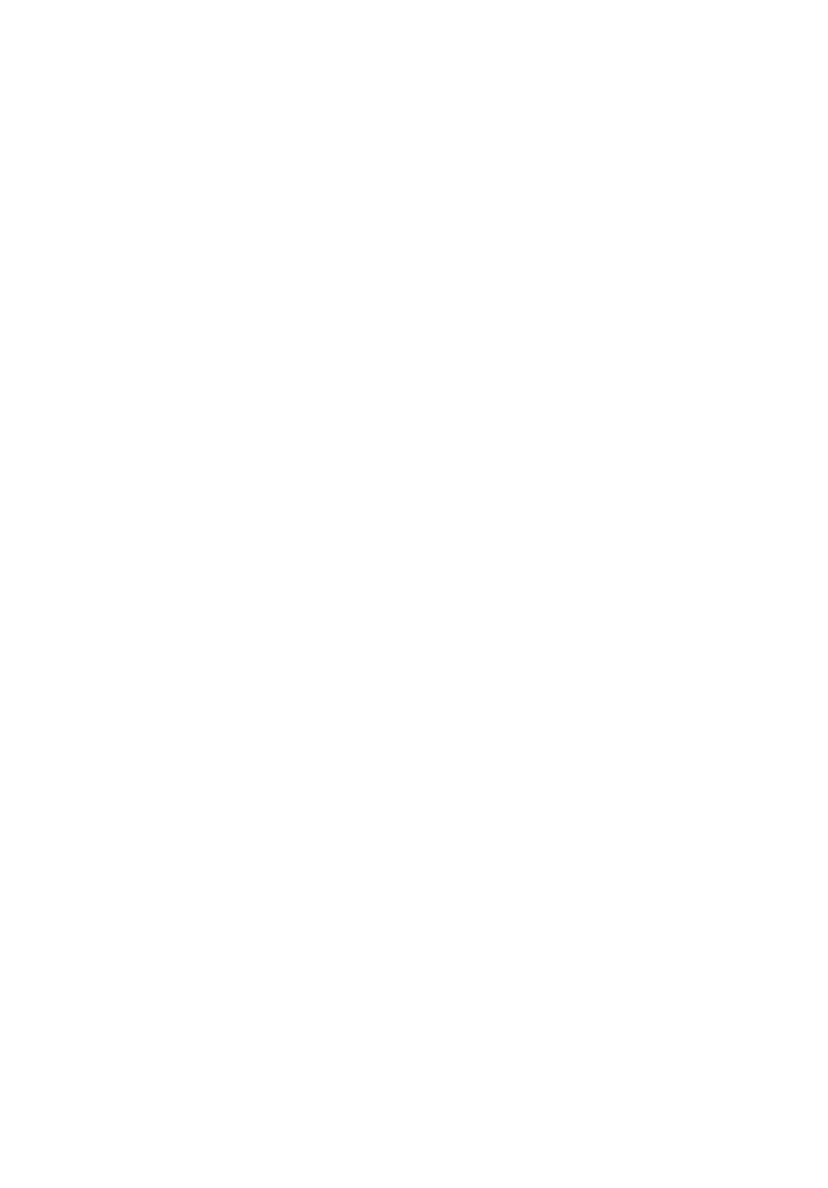
 (226 pages)
(226 pages) (2 pages)
(2 pages) (2 pages)
(2 pages) (3 pages)
(3 pages) (27 pages)
(27 pages) (2 pages)
(2 pages) (13 pages)
(13 pages) (84 pages)
(84 pages)







Comments to this Manuals